FCPX Essentialsシリーズのこの最後のエピソードでは、色補正、音楽、エクスポートを使用して編集を完了する手順について説明します。
FCPX Essentialsシリーズでは、FCPXの基本的で最も重要な機能のいくつかを見ていきます。あなたがまったく新しい編集者であろうと、FCPXに切り替えたベテランの獣医であろうと、これらのビデオはあなたにプログラムの基本的な理解を与えるでしょう。そのユニークなデザインとレイアウトを見ていきます。また、プロジェクトをすべてFCPX内でインポート、編集、切り取り、配信する方法についても説明します。
これは必ずしもマスタークラスではありません。さらに言えば、これは、映画製作者および編集者としてのプログラム内でのキャリアの長い旅の土台を探り、設定するためのエントリーレベルのアプローチです。
3部構成のシリーズのパート3では、ビデオを完成させる方法を学びます。基本的な色補正ツール、音楽トラックを追加する方法、さらには高品質バージョンのビデオをエクスポートする方法についても学びます。飛び込みましょう。
色補正は、フッテージの外観のバランスをとる手段です。ホワイトバランスの問題を修正し、基本的な露出調整を行い、必要に応じて画像に少し暖かさや涼しさを加えることができます。
このために、堅牢なカラーホイールを利用します FCPX内のツール。上記のすべての調整をわかりやすいレイアウトで行うことができます。 FCPX内のカラーグレーディングツールをより堅牢に調べたい場合は、チュートリアルをご覧ください。
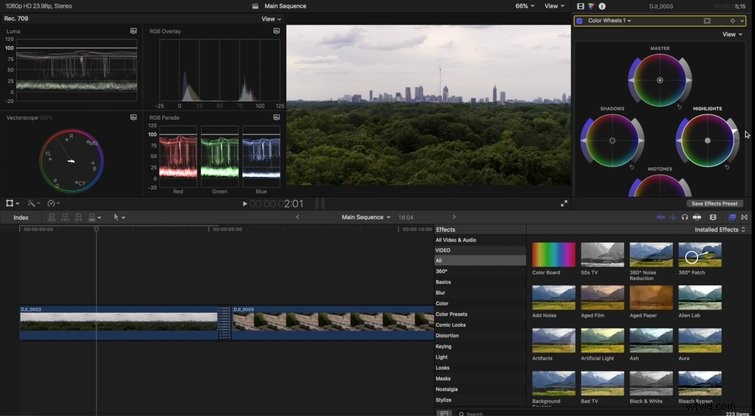
ビデオのスタイルとエネルギーを実際に増幅する1つの方法は、ダイナミックな音楽トラックを使用することです。素晴らしいトラックが鍵となります。まず、PremiumBeat.comにアクセスして、動画で達成しようとしているエネルギーとトーンに一致する完璧なトラックを見つけてください。見つけたら、インポートするだけです。 FCPXライブラリへのトラック 、それをプロジェクトにドロップします。
タイムラインに入ったら、編集内容を音楽のビートに合わせて並べ始め、最もダイナミックなアプローチをキャプチャします。可能な限り最高の外観を得るには、編集を少し微調整してください。
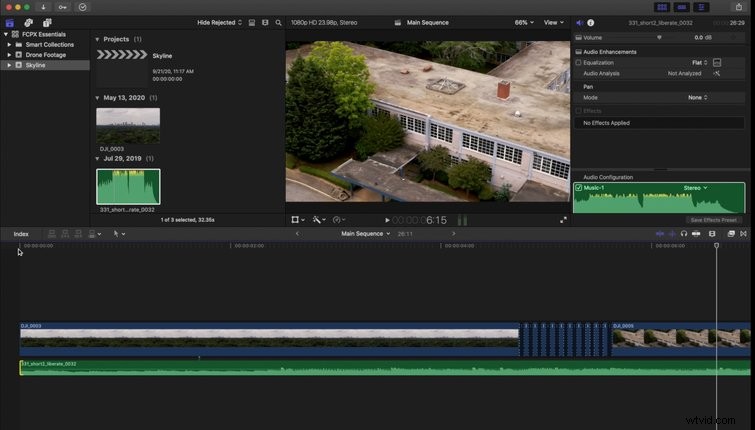
これで、最終的なビデオをエクスポートする準備が整いました。 FCPX内で利用可能なエクスポートオプションの長いリストがあります。通常、AppleProResまたはH264コーデックで問題が発生することはありません。今日は高品質のマスターファイルを作成しているので、Apple ProRes422HQコーデックを使用します。
開始するには、エクスポートを選択します 画面の右上隅にあるボタンをクリックして、マスターファイルを選択します 。次に、エクスポートウィンドウがポップアップ表示されます。 設定をクリックします 。ドロップダウンメニューから、 Apple ProRes 422 HQを選択します (H264を使用する場合は、そこから選択することもできます)、[次へ]を選択します 。次に、保存先を選択します 。プロジェクトを保存する場所を決定したら、[保存]を選択します 。これで、エクスポートが開始されます。完了すると、最終的に高品質のビデオを再生できます。
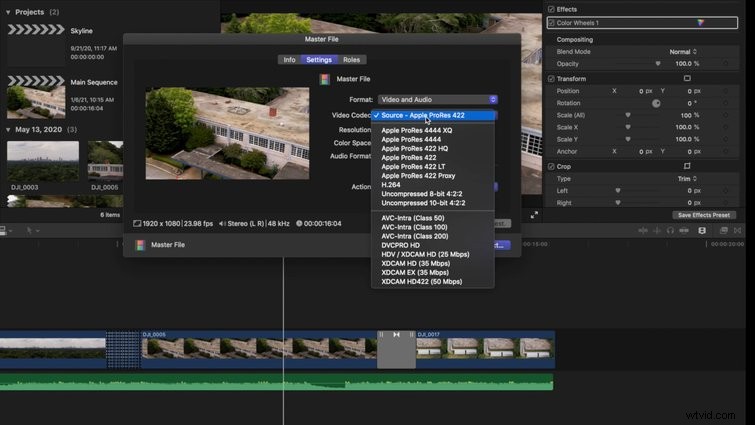
これで、3部構成のFCPXEssentialsシリーズは終了です。この後、すべてFCPX内で、独自の高品質で動的なビデオを作成するためのワークフローとスキルの基本をしっかりと理解する必要があります。
特にFCPXに焦点を当てた追加情報については、次の記事を確認してください。
- FCPX Essentials:フッテージをインポートして整理する方法
- FCPX Essentials、パート2:フッテージを編集する方法
- これらの5つのトップ有料プラグインでFCPXゲームをアップ
- ビデオエディタ用の6つの必須FCPXエフェクトプリセット
- FCPXに最適な組み込みのカラーグレーディングツール
